Функция виртуальных рабочих столов в Windows 10 позволяет упорядочить окна вашей программы. Вы можете переместить набор рабочих программ в отдельный виртуальный рабочий стол, имея ваши развлечения и социальные сети на другом виртуальном рабочем столе. При необходимости вы также можете сделать окно программы или все экземпляры окна программы доступными на все виртуальные рабочие столы.
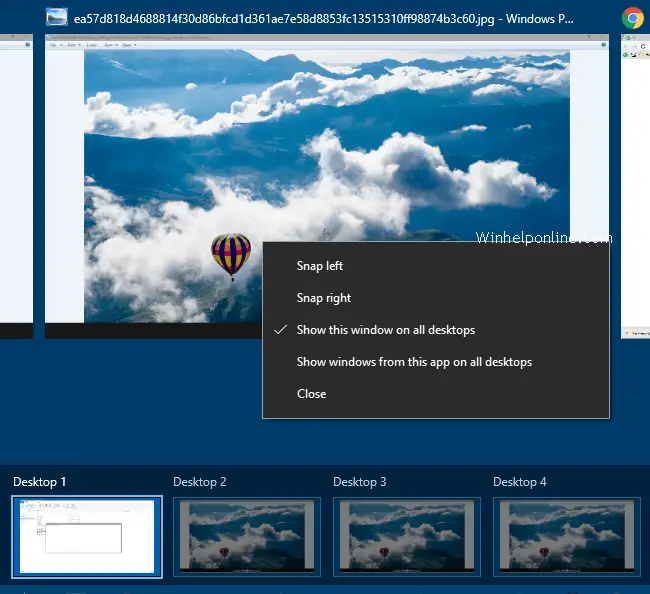
Вы можете создать новые виртуальные рабочие столы или переключиться на существующий из представления задач (Винки + Вкладка) панель. В интерфейсе просмотра задач, когда вы парить указатель мыши на эскизе виртуального рабочего стола, этот конкретный рабочий стол выбран, и предварительный просмотр эскизов открытых окон на этом виртуальном рабочем столе отображается в интерфейсе переключателя выше. Нажатие {ESC} или {ВХОДИТЬ} закроет представление задач.
В сегодняшнем сообщении рассказывается, как отключить функцию виртуального рабочего стола «наведите указатель мыши» в интерфейсе просмотра задач, чтобы избежать случайного переключения, а также для тех, кто считает эту функцию немного неудобной.
После применения изменения реестра, описанного в этой статье, переключение виртуальных рабочих столов через интерфейс представления задач потребует щелчка мышью (а не просто наведения курсора) на значок виртуального рабочего стола.
Отключить выбор виртуального рабочего стола при наведении курсора мыши
Запустите редактор реестра (Regedit.exe) и перейдите по ссылке:
HKEY_CURRENT_USER \ Программное обеспечение \ Microsoft \ Windows \ CurrentVersion \ Explorer
Создайте значение DWORD с именем HoverSelectDesktops
Установите значение данных для HoverSelectDesktops до 0
Выйдите из редактора реестра, выйдите из системы и войдите снова или перезапустите оболочку проводника.
Это отключило бы функцию виртуальных рабочих столов «при наведении указателя мыши».
Подсказка: Чтобы пролистывать виртуальные рабочие столы с помощью клавиатуры, используйте WinKey + Ctrl + Левый или WinKey + Ctrl + Правильно ход клавиши со стрелкой.
Одна небольшая просьба: если вам понравился этот пост, поделитесь, пожалуйста, этим?
Одна "крошечная" публикация от вас серьезно помогла бы росту этого блога. Несколько отличных предложений:- Приколи это!
- Поделитесь этим в своем любимом блоге + Facebook, Reddit
- Напишите об этом в Твиттере!